win11电脑无法找到打印机 Win11打印机离线怎么办
更新时间:2024-10-26 14:51:29作者:xtyang
Win11系统是微软公司最新发布的操作系统版本,拥有许多新的功能和优化,有些用户在使用Win11系统时可能会遇到一些问题,比如无法找到打印机或打印机离线的情况。这些问题可能会给用户带来困扰,影响工作效率。当Win11电脑无法找到打印机或打印机离线时,应该如何解决呢?接下来我们将探讨一些解决方法,帮助用户解决这些问题。
方法一: 1、 首先,按 Win 键,或点击任务栏上的开始图标,然后点击所有应用下的设置(Win+i);

2、设置窗口,点击左边最下方的Windows 更新;
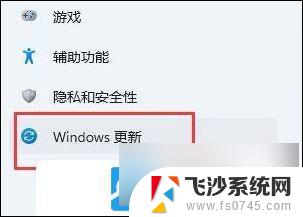
3、Windows 更新下,点击立即安装最新的系统更新,如果有的话;
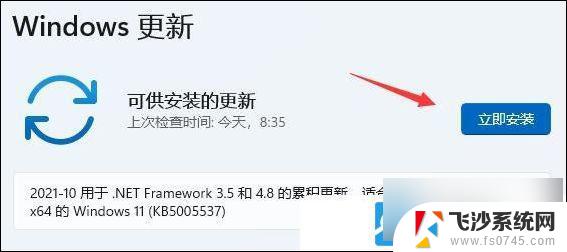
方法二: 也有可能是某次的Win11系统更新,导致的 搜索不到打印机
1、按 Win 键,或点击任务栏上的开始图标,在打开的已固定应用中,找到并点击设置;
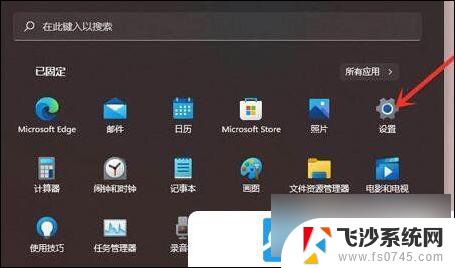
2、 设置窗口,左侧点击Windows 更新;
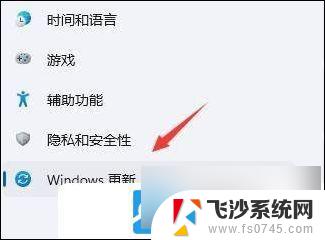
3、更多选项下,点击更新历史记录;
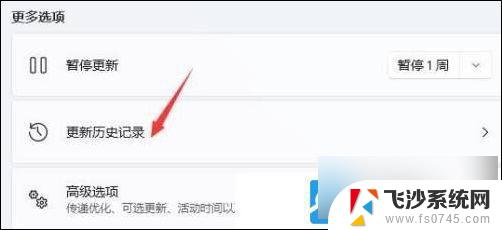
4、相关设置下,点击卸载更新;
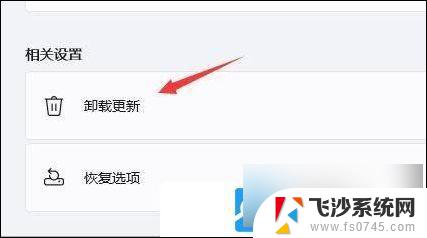
5、找到并选择,有可能出现问题的更新。然后点击右键,在打开的菜单项中,选择卸载。 卸载完成后,重启电脑;
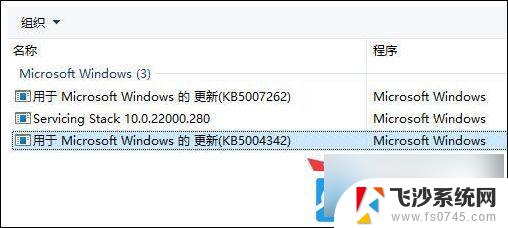
以上就是win11电脑无法找到打印机的全部内容,碰到同样情况的朋友们赶紧参照小编的方法来处理吧,希望能够对大家有所帮助。
win11电脑无法找到打印机 Win11打印机离线怎么办相关教程
-
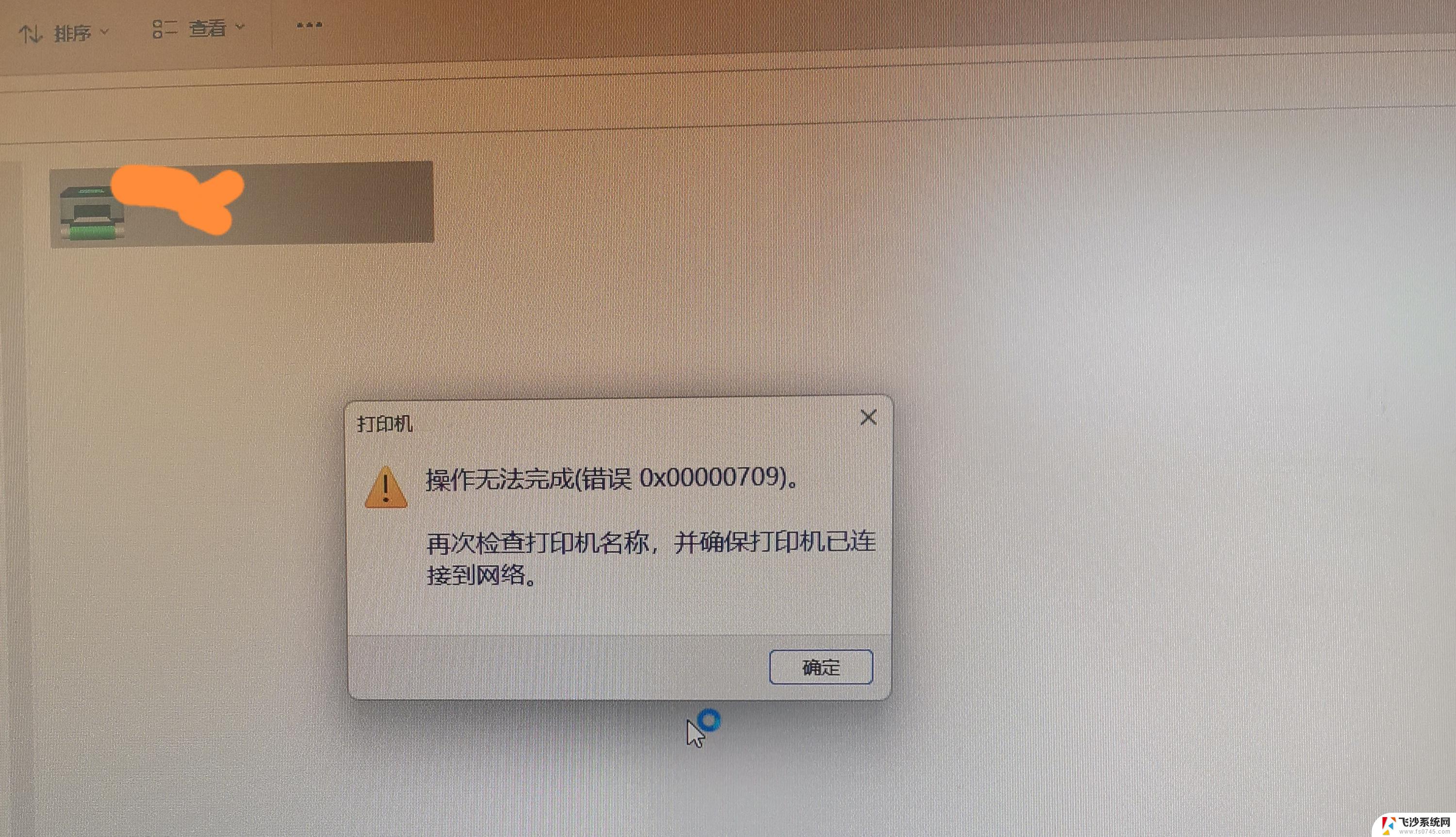 win11无法连接,找不到打印机 电脑找不到打印机怎么办
win11无法连接,找不到打印机 电脑找不到打印机怎么办2024-10-18
-
 win11 网络打印机找不到 Win11打印机设备消失怎么办
win11 网络打印机找不到 Win11打印机设备消失怎么办2024-09-29
-
 win11连不到打印机 Win11打印机无法连接怎么解决
win11连不到打印机 Win11打印机无法连接怎么解决2025-01-14
-
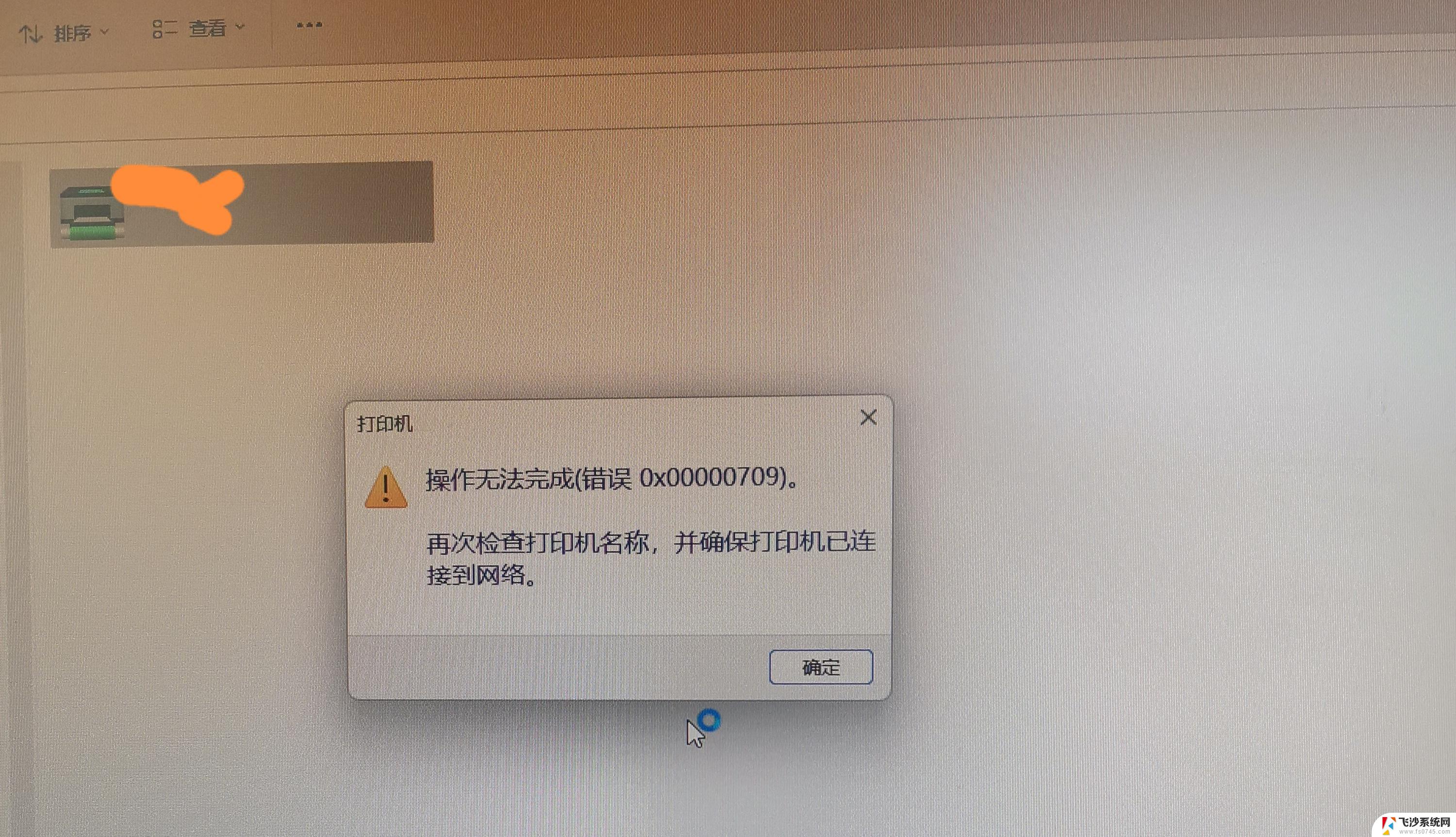 win11无法打印机 win11打印机无法打印文件
win11无法打印机 win11打印机无法打印文件2024-10-09
- win11打印机添加上无法打印 Win11打印机设置问题解决方法
- win11添加打印机搜不到 Win11打印机无法连接
- win11打印机无法连接错误 Win11打印机无法连接报错
- win11网络中有打印机但添加不了 无法添加打印机怎么办
- windows11打印机添加上无法打印 Win11打印机设置问题解决方法
- win11电脑打印机脱机状态怎么解除 打印机脱机了无法打印
- win11摄像头开启 Win11电脑摄像头打开方法
- win11怎么开文件预览 Excel表格预览功能在哪里
- 打印机脱机win11 打印机脱机了怎么解决
- win11ltsc版本怎样卸载小组件 Win11小组件卸载步骤
- win11系统电脑总是自动重启 win11自动重启频繁教程
- win11 如何显示实时网速 笔记本显示网速的方法
win11系统教程推荐
- 1 win11 如何显示实时网速 笔记本显示网速的方法
- 2 win11触摸板关闭了 用着会自己打开 外星人笔记本触摸板关闭步骤
- 3 win11怎么改待机时间 Win11怎么调整待机时间
- 4 win11电源键关闭设置 怎么关闭笔记本上的功能键
- 5 win11设置文件夹背景颜色 Win11文件夹黑色背景修改指南
- 6 win11把搜索旁边的图片去电 微信如何关闭聊天图片搜索功能
- 7 win11电脑怎么打开蜘蛛纸牌 蜘蛛纸牌游戏新手入门
- 8 win11打开管理 Win11系统如何打开计算机管理
- 9 win11版本联想y7000风扇声音大 笔记本风扇响声大怎么办
- 10 如何设置笔记本开盖不开机 win11系统 win11翻盖开机取消方法